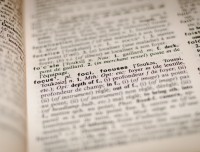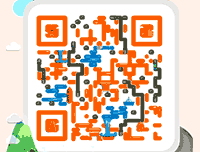AE动画教程,简单的动态效果制作(4)
来源:站酷
作者:Eros丶
学习:9062人次

现在PS里面做好需要的素材,记得 一定要分好层,然后名字自己起好了!

这一步是导入PSD里面的素材,下面有步骤。

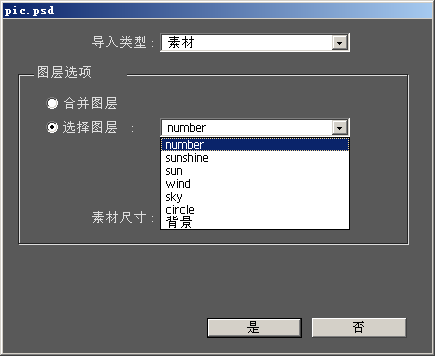
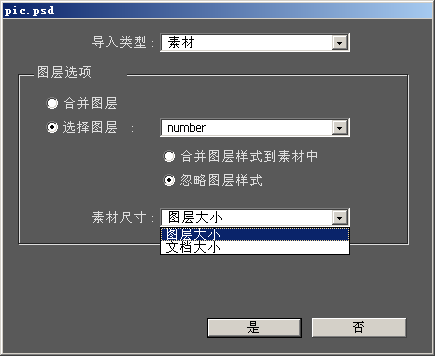
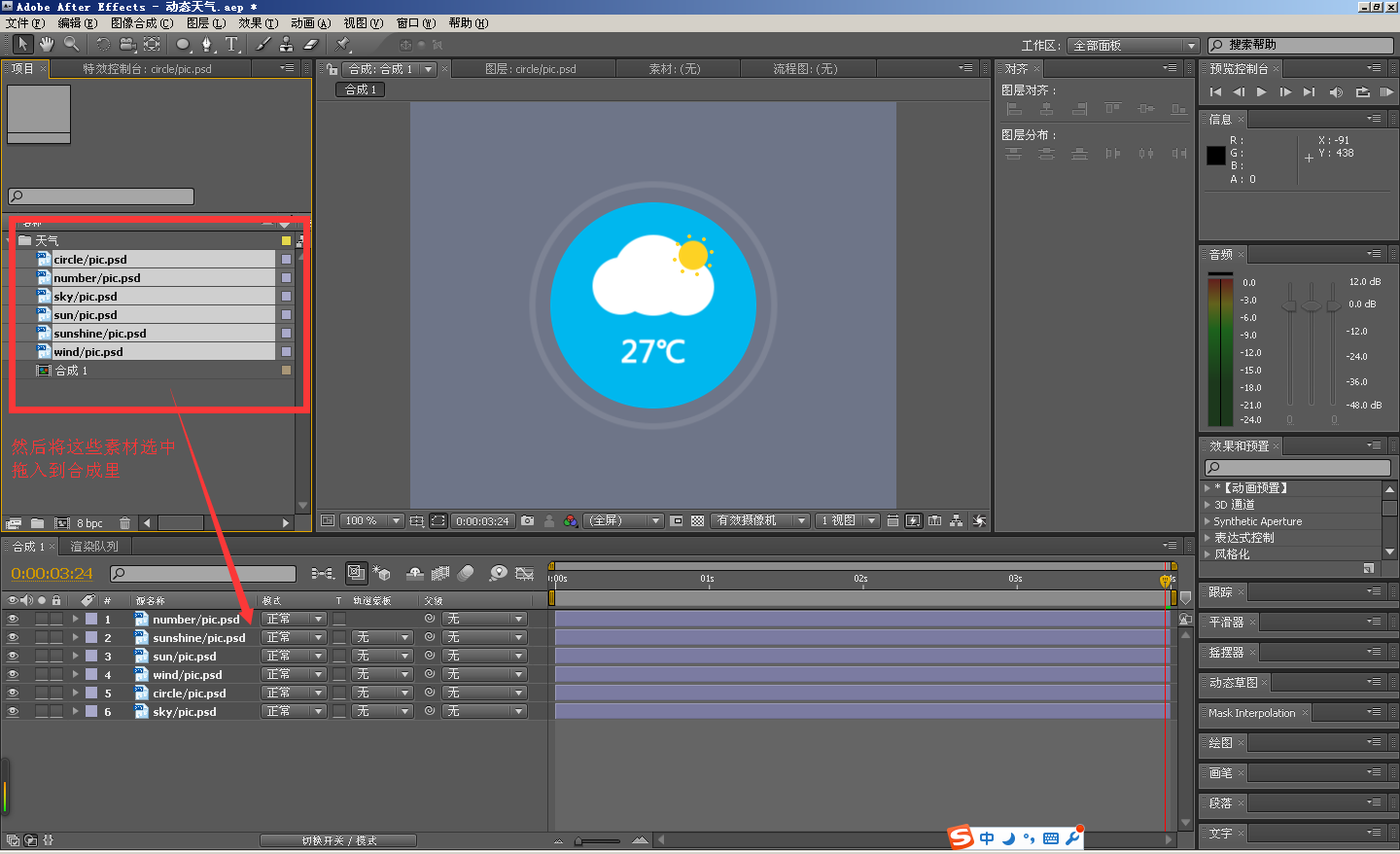
素材导入后,将他们拖入到合成栏目下
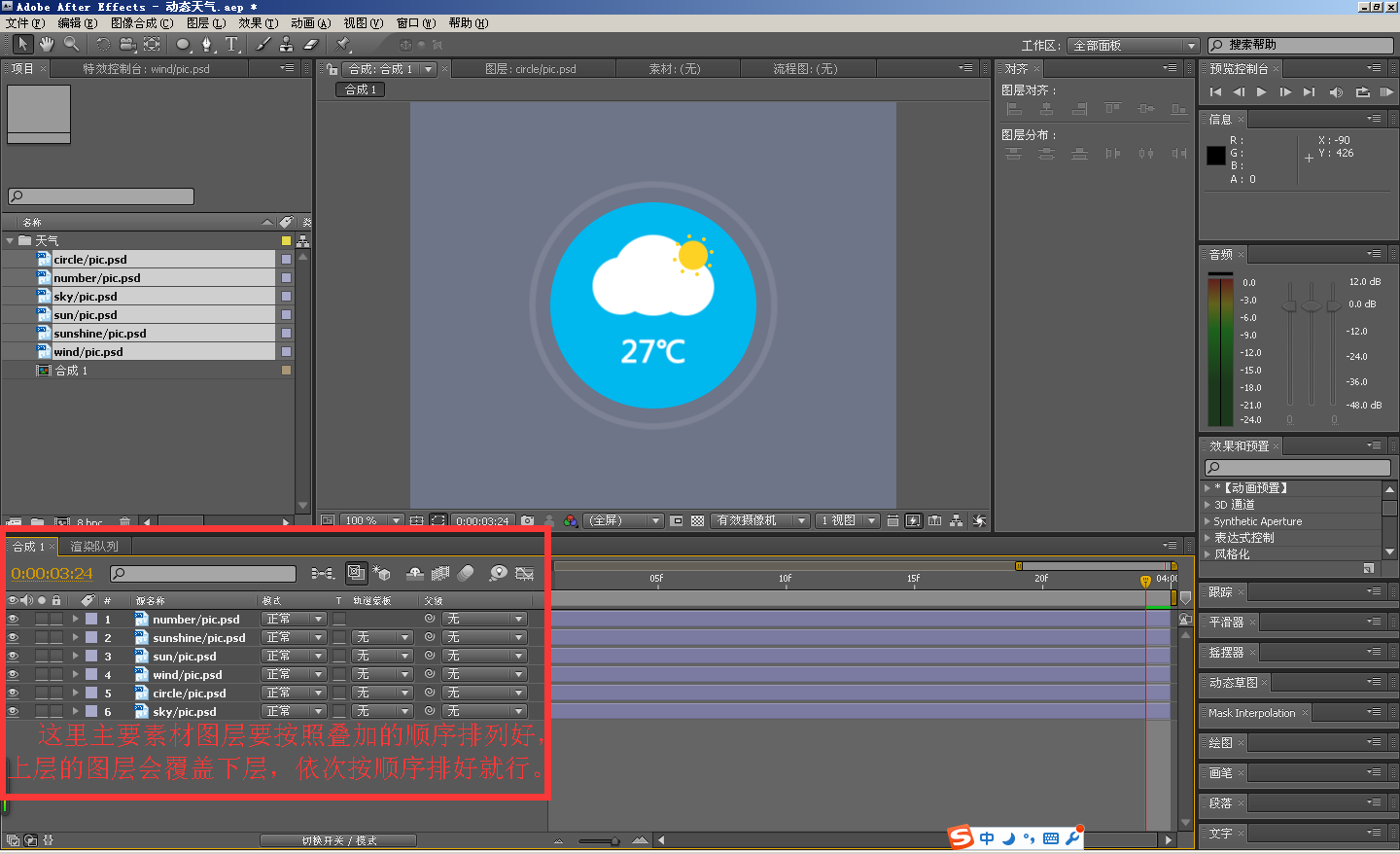
这里素材图层要按你在PSD里面的顺序排列一下,因为最上层会遮挡住下一层的图片。这点要注意!

接下来就按顺序设置属性了。选中SKY 我这里在PSD里面的名字是SKY,你可以起别的名字就是那个蓝色的圆圈背景。0:0f的地方点击变换下面的 秒表图标,将位置,比例固定。旋转、位置这两个点不点都行。。不过我习惯性的点了。

接下来依次设置属性。看的不太清楚的 我会写下来。能看清的为了方便,(其实我太懒了)就先不写了。

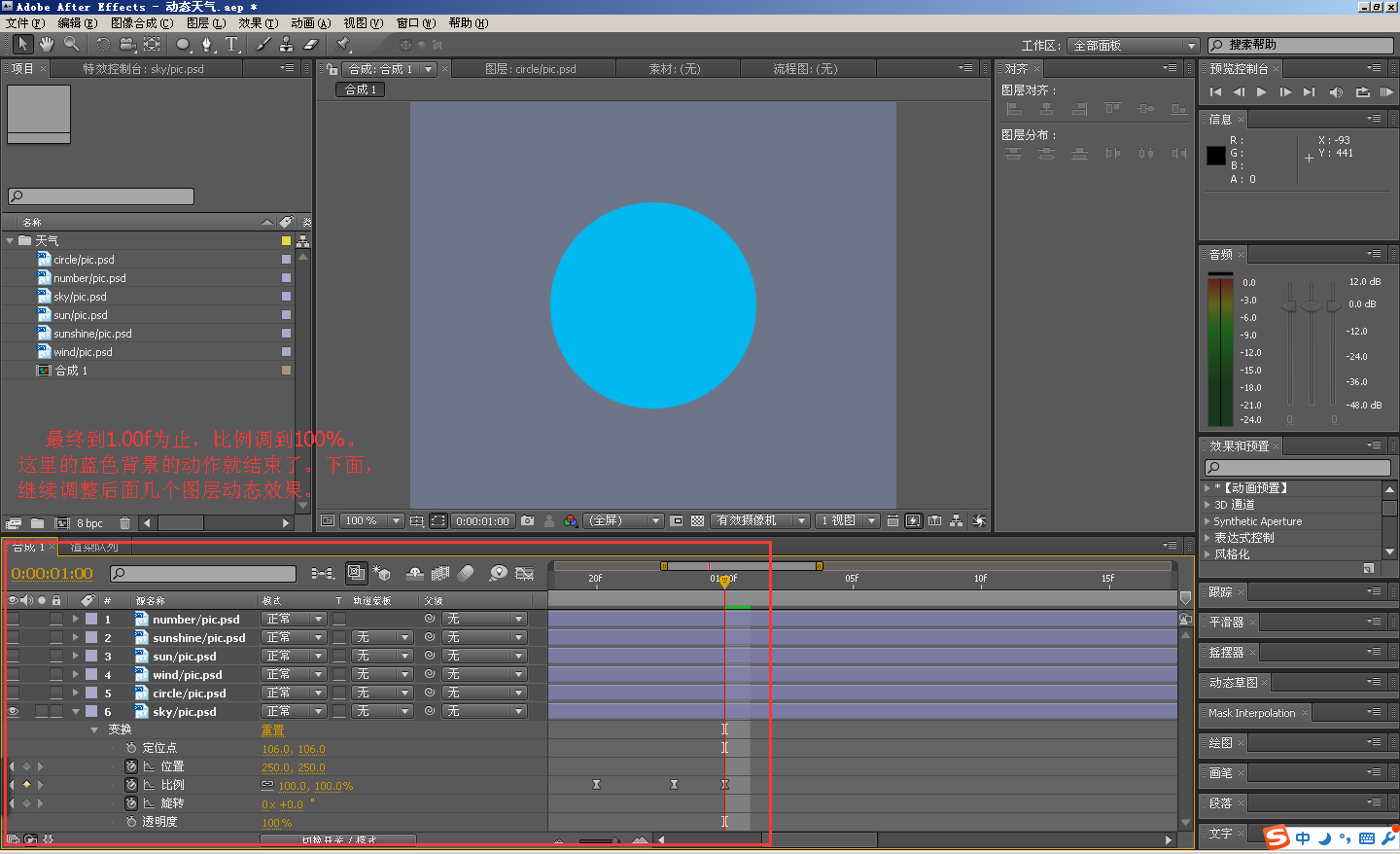
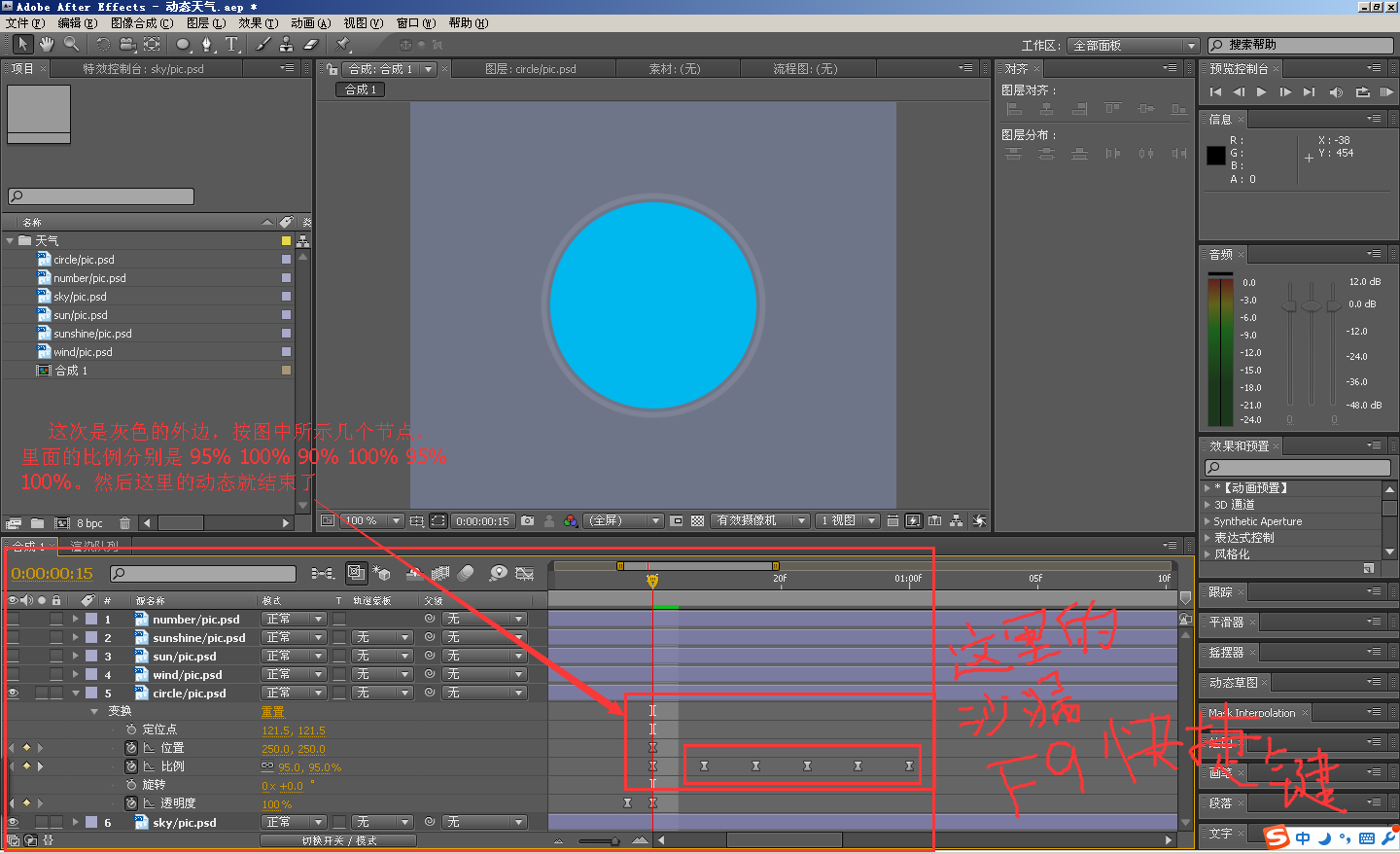
这里的F9是缓动的快捷键,就把那个小方块,变成了沙漏的形状
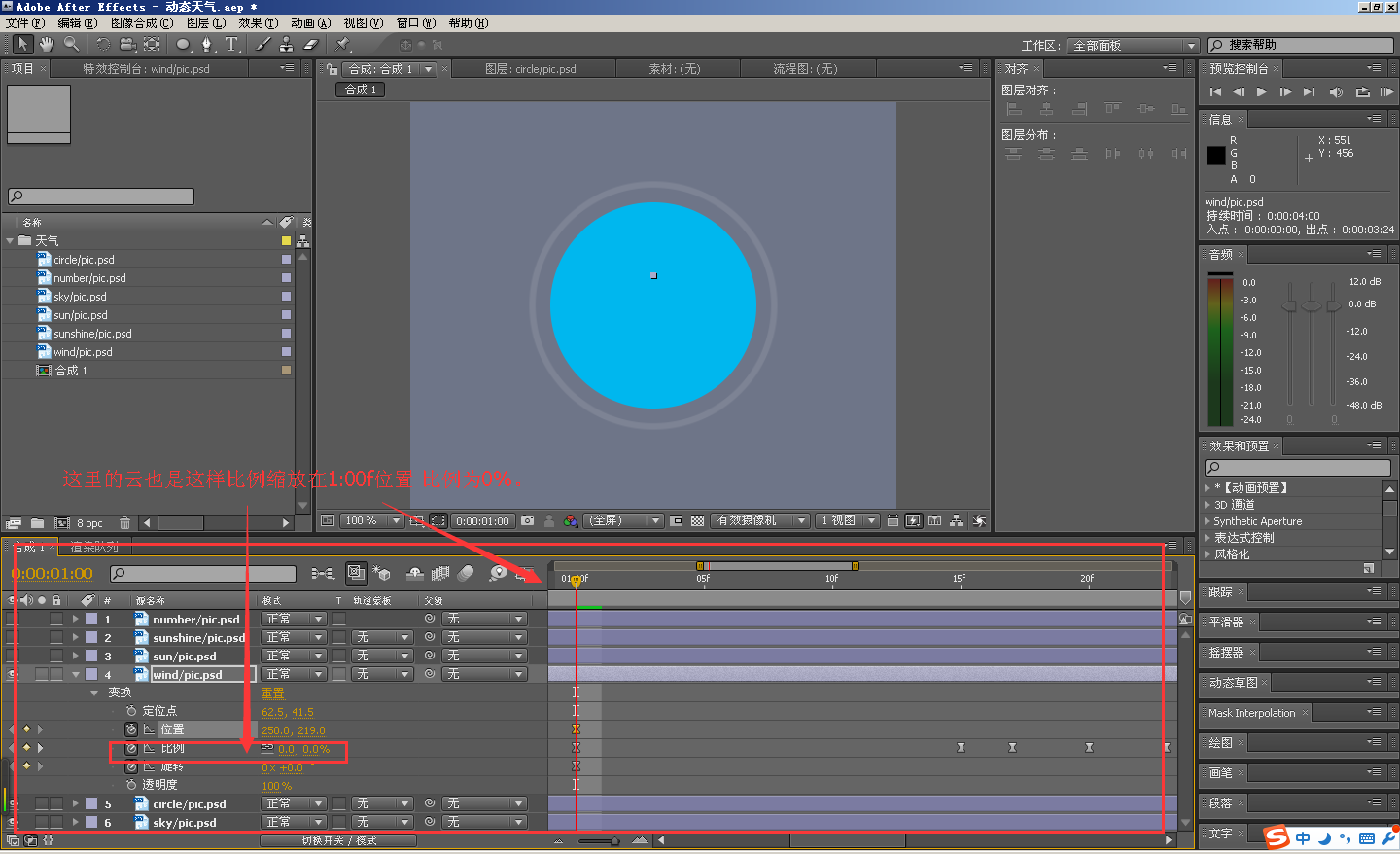
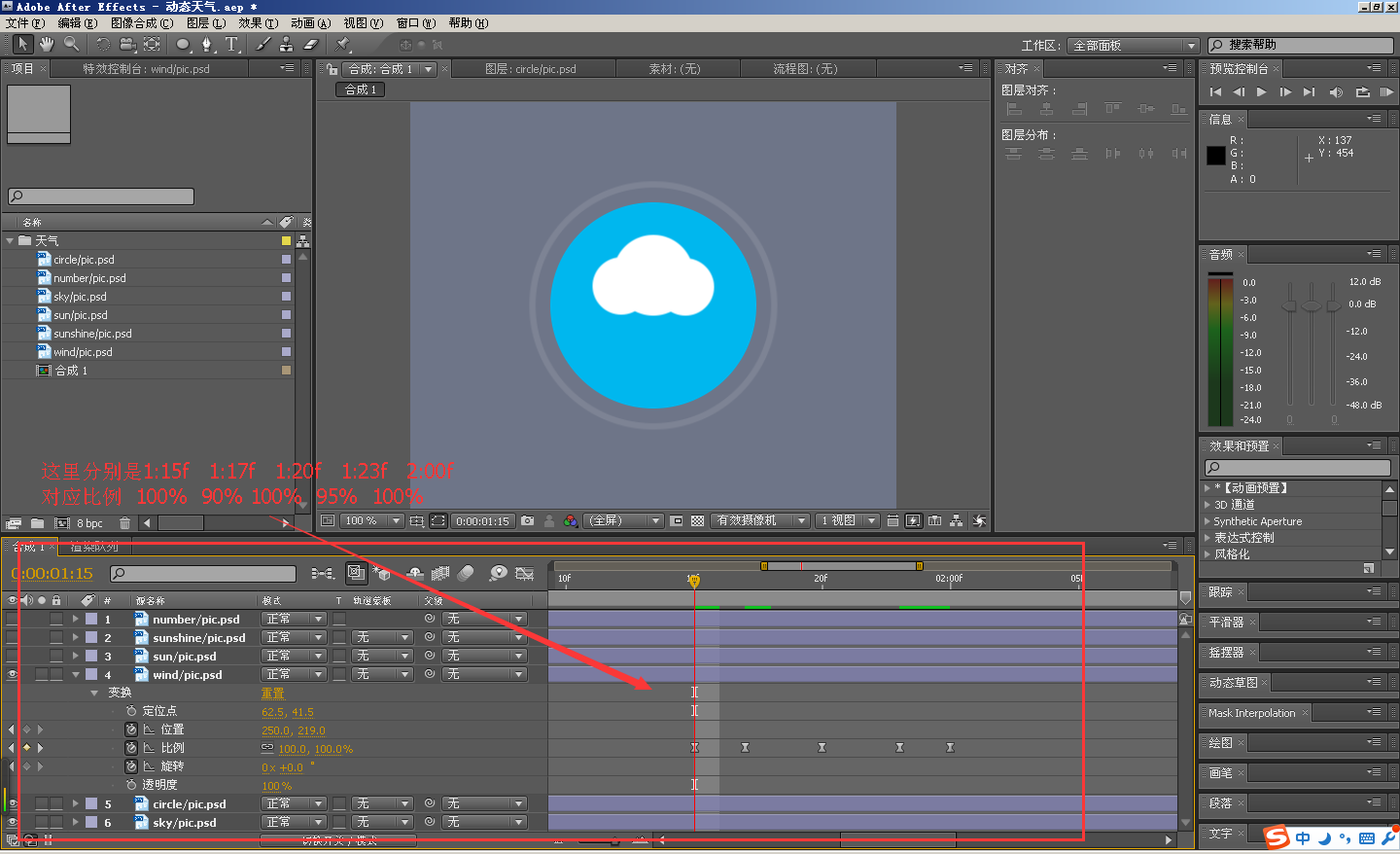
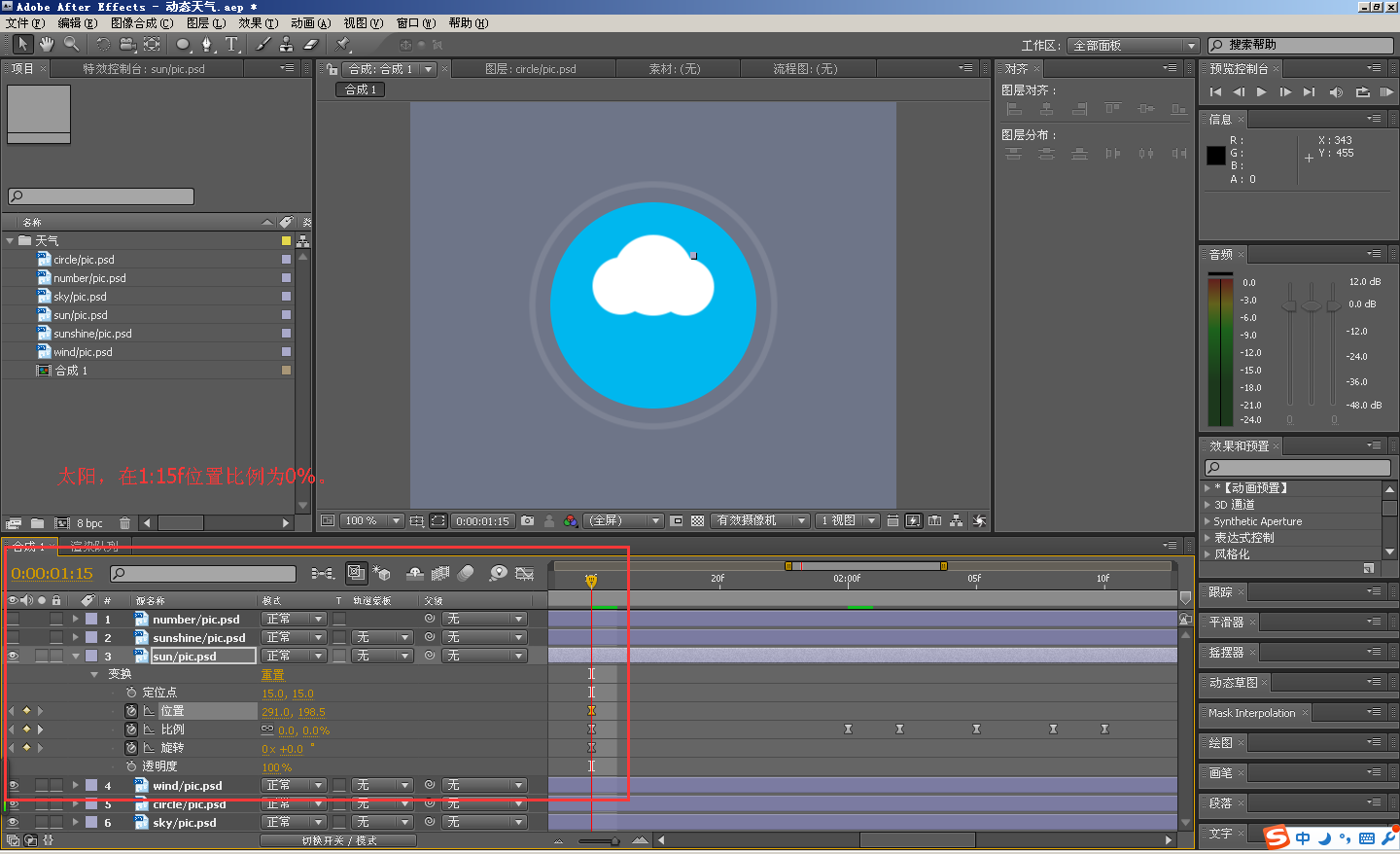
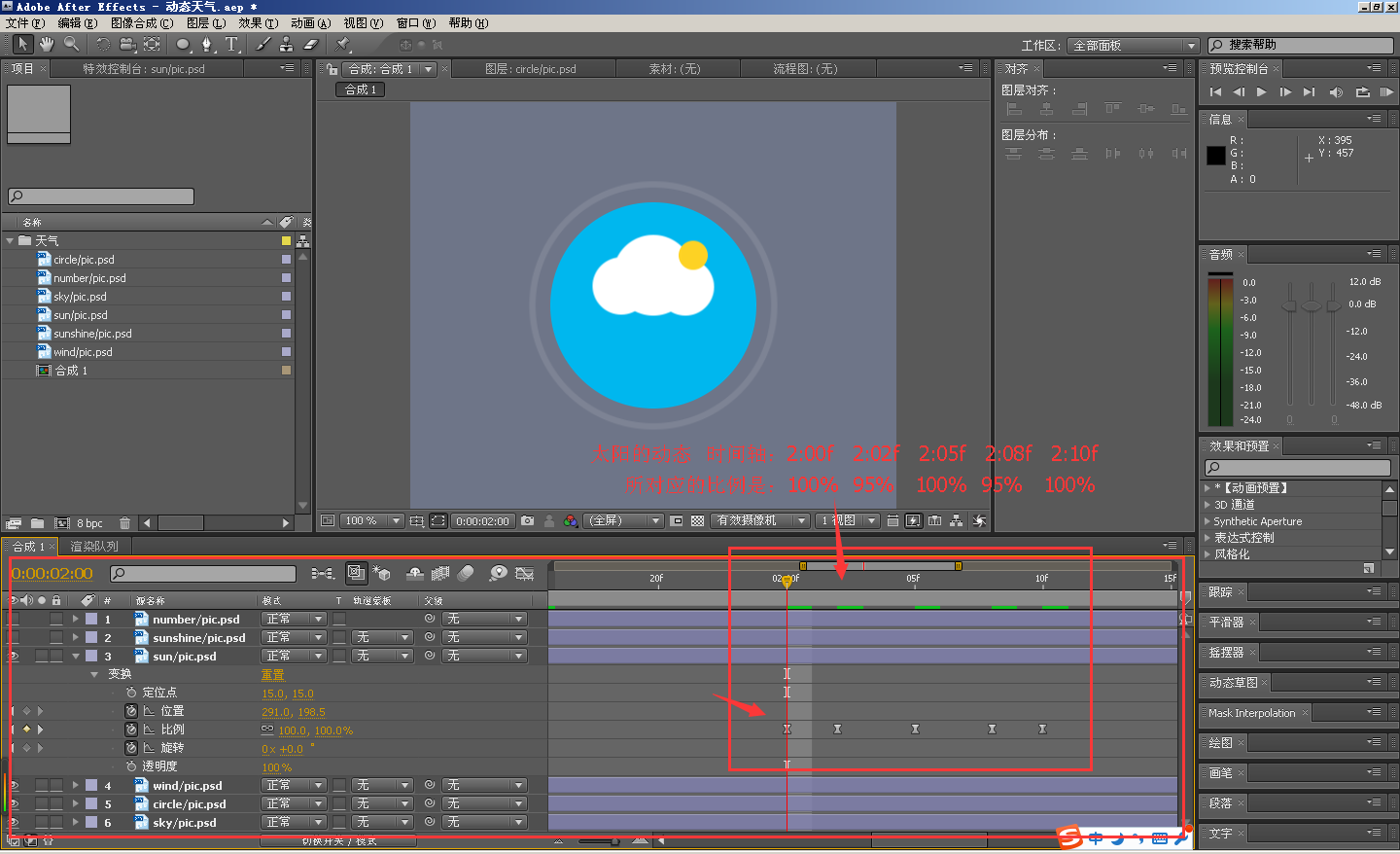
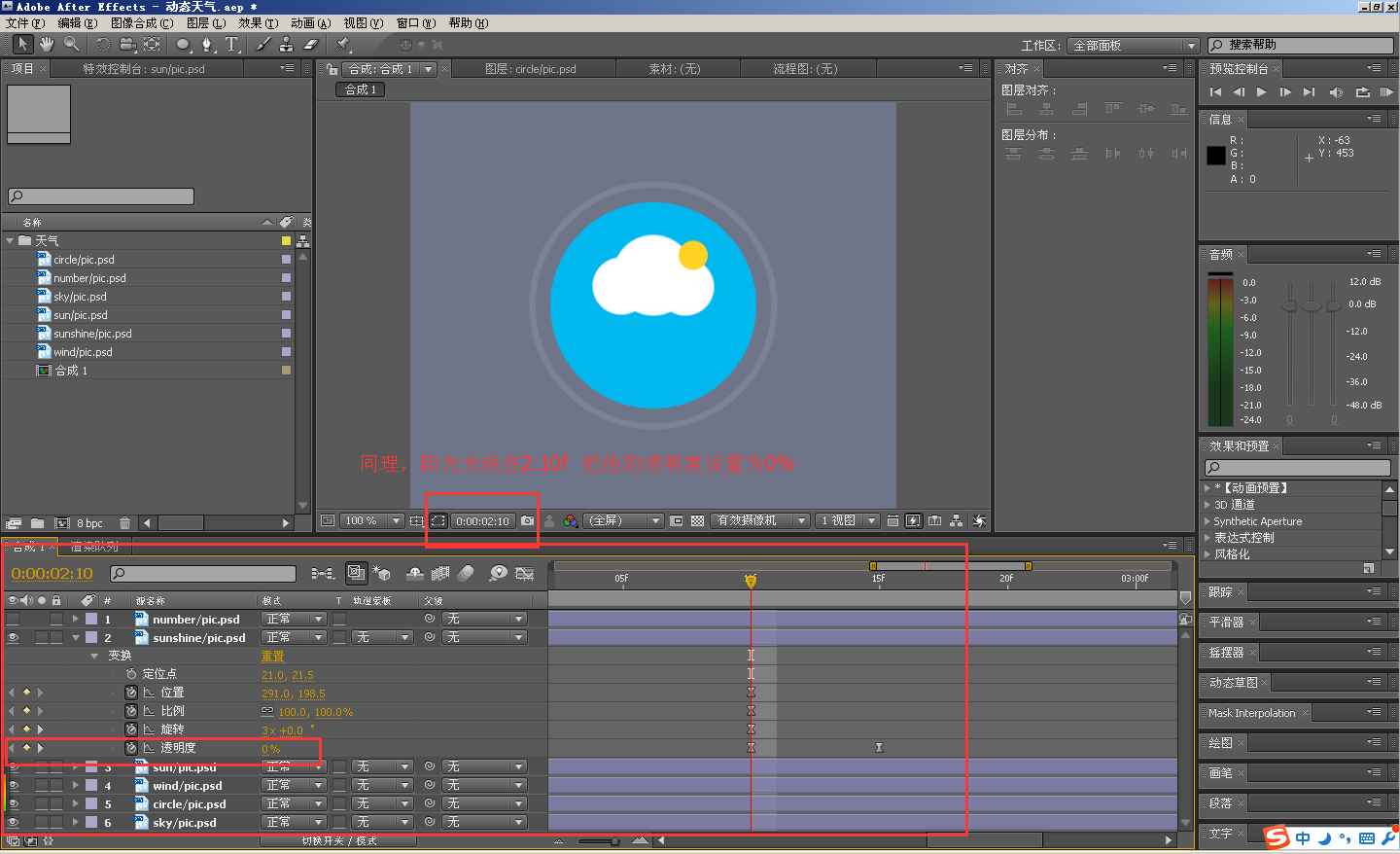
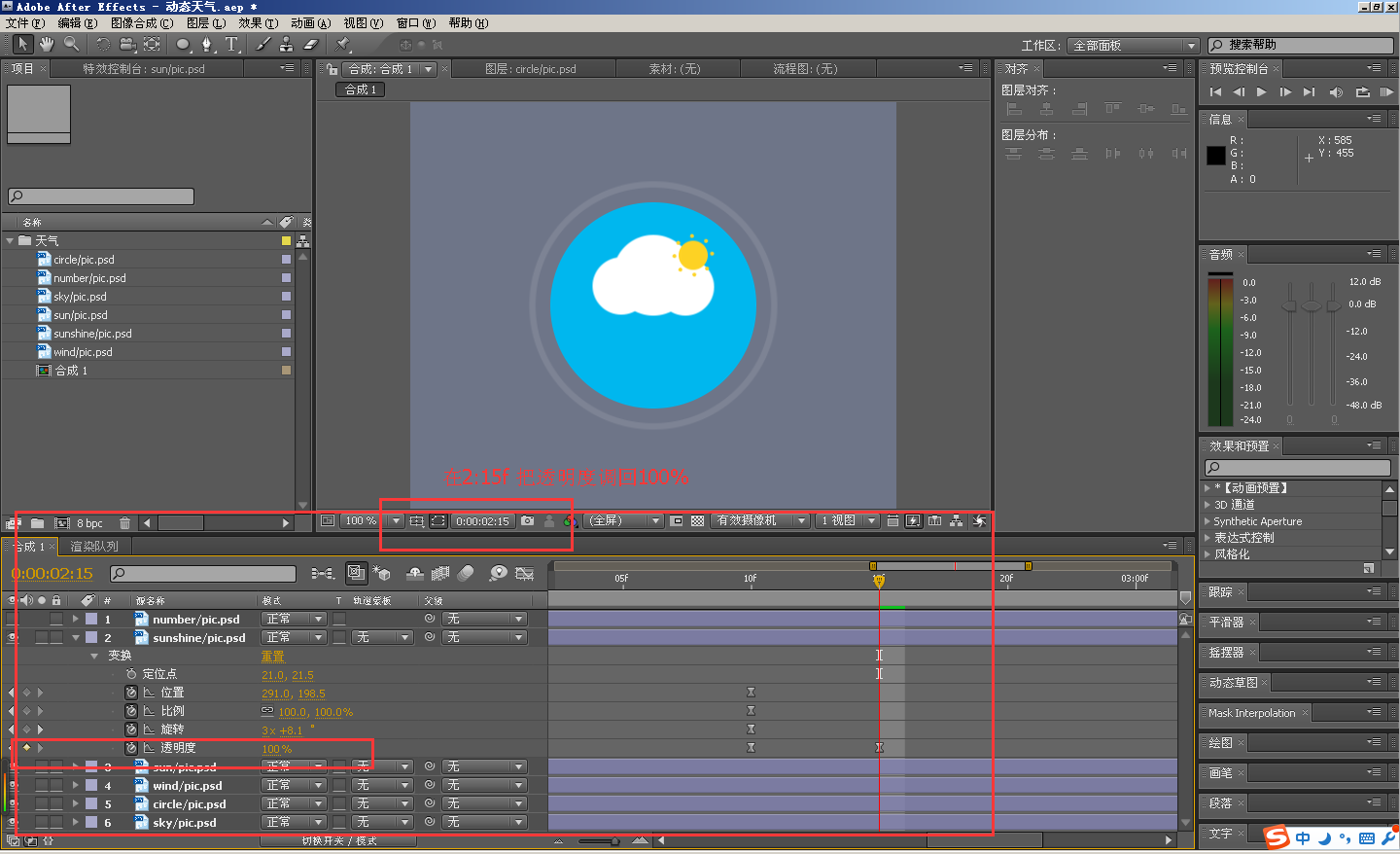
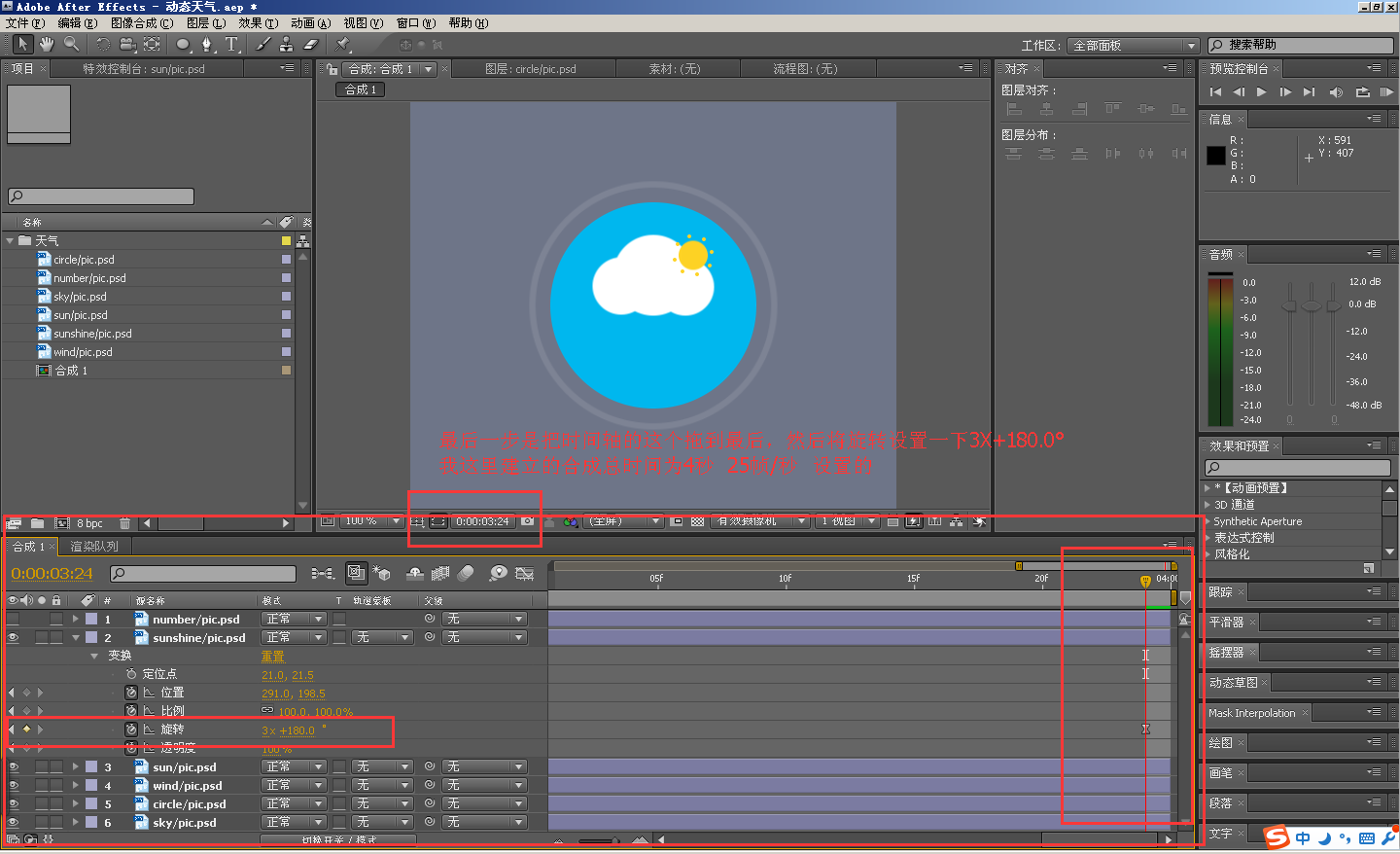
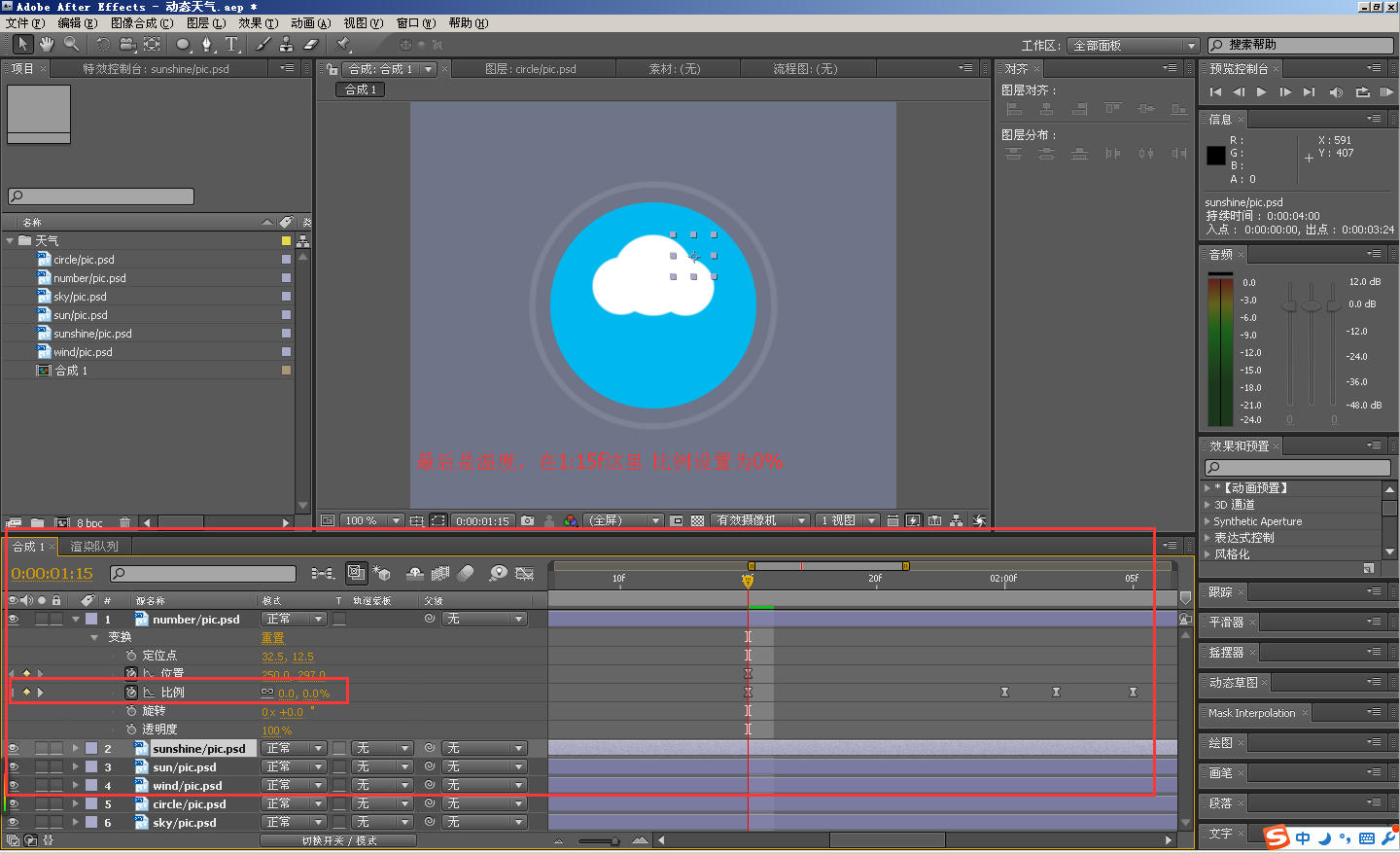
在1:15f处设置比例为0%,0%
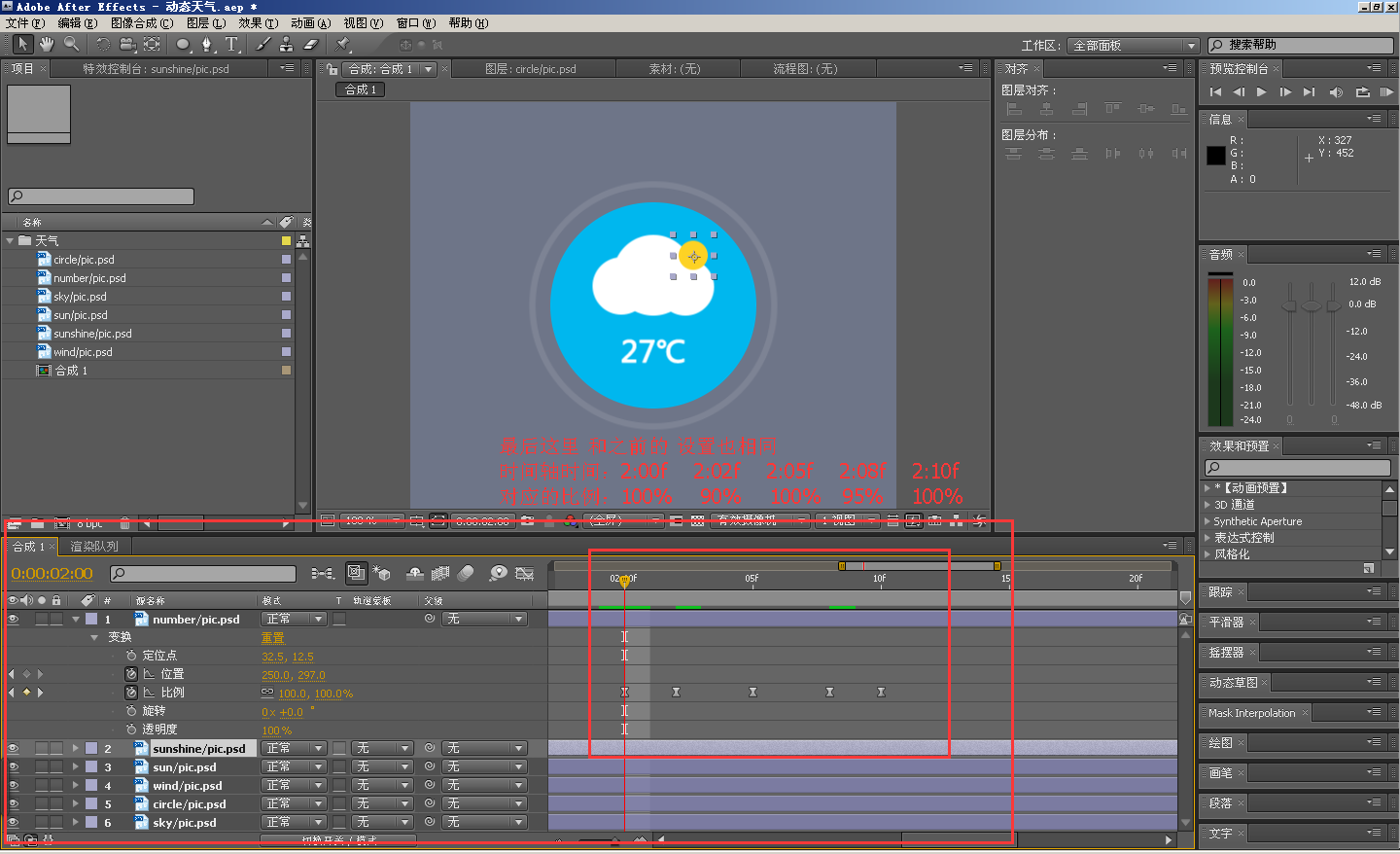
时间轴:2:00f 2:02f 2:05f 2:08f 2:10f
对应的比例:100% 90% 100% 95% 100%
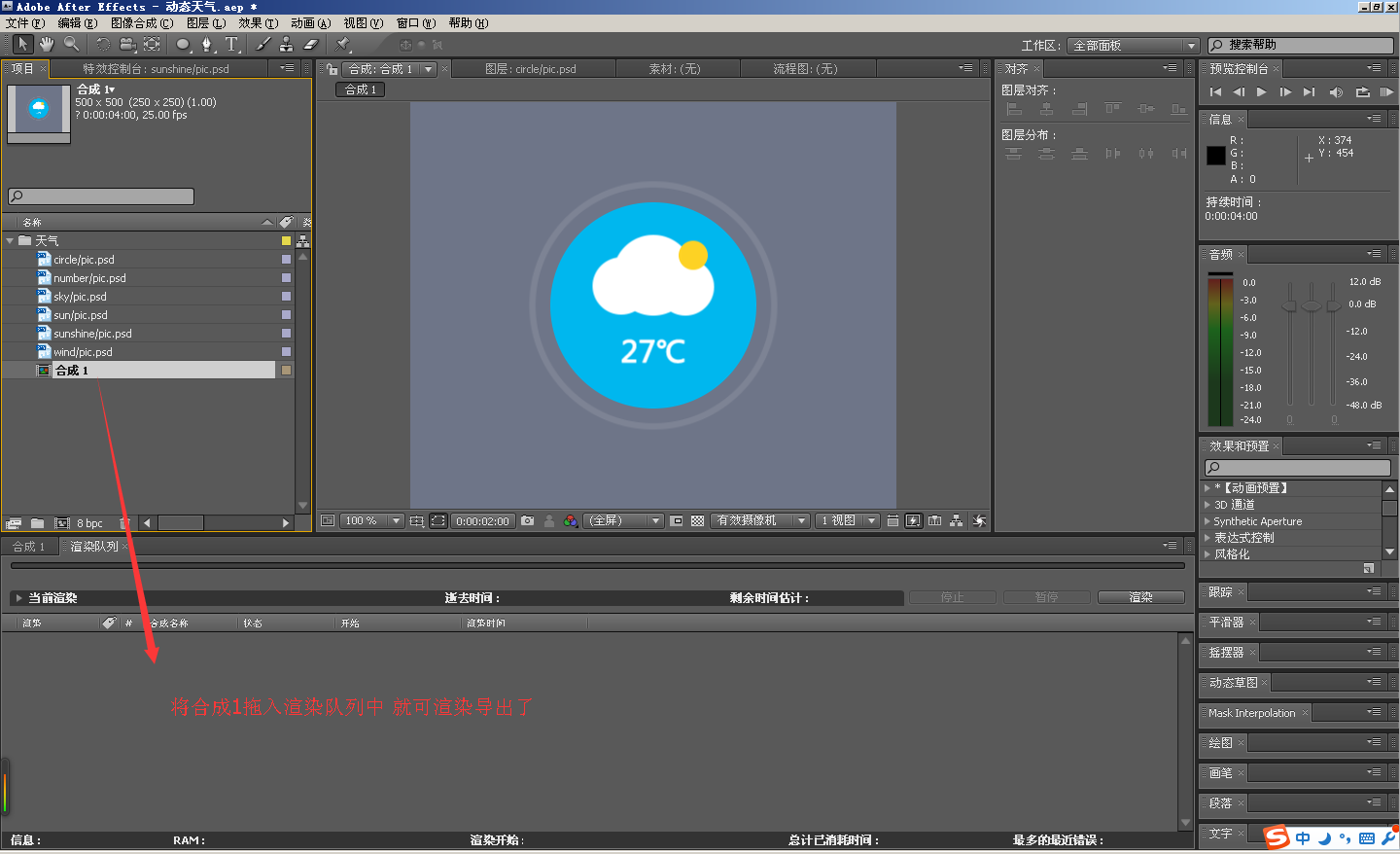
将做好的合成一拖入到渲染队列进行渲染输出。
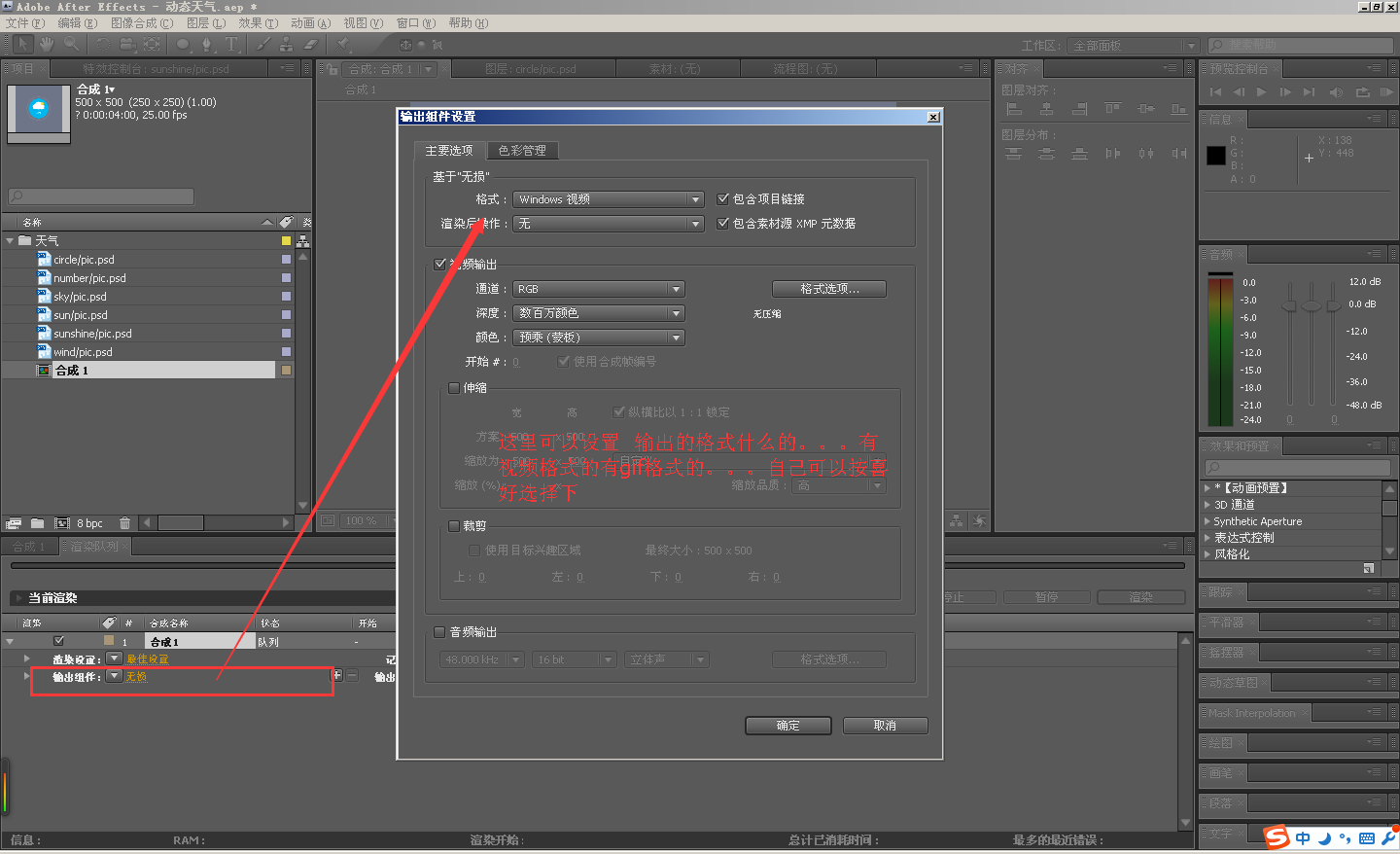
输出格式设置。
看了这么久,各位看官给个赞吧!~~非常感谢啦!!!
学习 · 提示
相关教程
关注大神微博加入>>
网友求助,请回答!